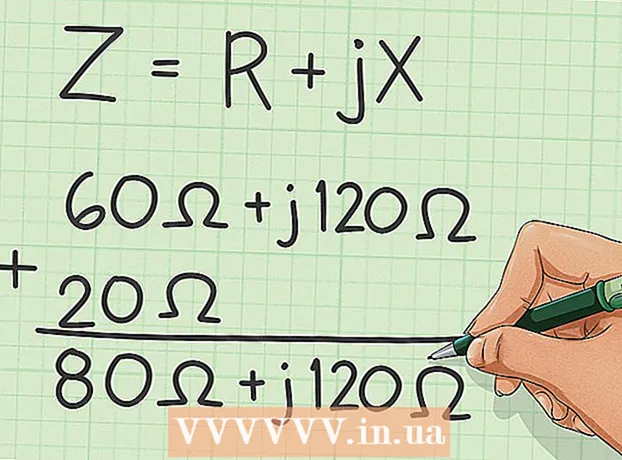Avtor:
Virginia Floyd
Datum Ustvarjanja:
13 Avgust 2021
Datum Posodobitve:
1 Julij. 2024

Vsebina
- Koraki
- Metoda 1 od 4: Spremenite države prek iPhone, iPad ali iPod touch
- Metoda 2 od 4: Spremenite državo iz računalnika Mac ali PC
- Metoda 3 od 4: brskajte po iTunes ali App Store po državah
- Metoda 4 od 4: Odpravljanje težav
Želite prihraniti denar in opraviti nakup v trgovini App Store v drugi državi? Morda želite vedeti, kaj je priljubljeno na iTunes v sosednji državi? Toda Apple popolnoma priznava spremembo države tako v iTunesu kot v App Storeu ... seveda pod pogojem tega ste registrirani v tej državi. Če pa ne živite v državi x, ampak jo v iTunes in App Store navedete kot svojo državo, si boste lahko v teh trgovinah ogledali izdelke, vendar jih ne boste mogli kupiti.
Koraki
Metoda 1 od 4: Spremenite države prek iPhone, iPad ali iPod touch
 1 Odprite iTunes v App Store v napravi iPhone, iPad ali iPod touch. Takoj rezervirajmo, da bo ta metoda delovala le, če imate kreditno kartico z naslovom za izstavitev računa države, ki jo želite nastaviti namesto trenutne. Vendar pa bo tudi darilni bon iz te države primeren.
1 Odprite iTunes v App Store v napravi iPhone, iPad ali iPod touch. Takoj rezervirajmo, da bo ta metoda delovala le, če imate kreditno kartico z naslovom za izstavitev računa države, ki jo želite nastaviti namesto trenutne. Vendar pa bo tudi darilni bon iz te države primeren.  2 Pojdite na domačo stran ali stran priljubljenih, kliknite Apple ID. Če še niste prijavljeni, kliknite gumb Prijava in vnesite svoje poverilnice.
2 Pojdite na domačo stran ali stran priljubljenih, kliknite Apple ID. Če še niste prijavljeni, kliknite gumb Prijava in vnesite svoje poverilnice.  3 Nato kliknite Ogled Apple ID -ja ali Ogled računa.
3 Nato kliknite Ogled Apple ID -ja ali Ogled računa. 4 Nato na gumb Država / regija.
4 Nato na gumb Država / regija. 5 Po tem kliknite gumb Spremeni državo ali regijo.
5 Po tem kliknite gumb Spremeni državo ali regijo. 6 Na seznamu izberite državo. Ne pozabite, da namesto trenutne države potrebujete kreditno kartico, ki ni potekla, z naslovom za izstavitev računa. Ko izberete svojo državo, kliknite Naprej.
6 Na seznamu izberite državo. Ne pozabite, da namesto trenutne države potrebujete kreditno kartico, ki ni potekla, z naslovom za izstavitev računa. Ko izberete svojo državo, kliknite Naprej.  7 Preberite in se strinjajte s pogoji storitve.
7 Preberite in se strinjajte s pogoji storitve. 8 Vnesite podatke o svoji kreditni kartici. Upoštevajte, da se naslov za izstavitev računa mora ujemati z državo, ki ste jo izbrali!
8 Vnesite podatke o svoji kreditni kartici. Upoštevajte, da se naslov za izstavitev računa mora ujemati z državo, ki ste jo izbrali!  9 Pripravljen. Zdaj lahko brskate in kupujete pesmi in aplikacije v novem iTunes ali App Store.
9 Pripravljen. Zdaj lahko brskate in kupujete pesmi in aplikacije v novem iTunes ali App Store.
Metoda 2 od 4: Spremenite državo iz računalnika Mac ali PC
 1 Prijavite se v iTunes ali App Store s svojim Apple ID -jem. Če se ob odprtju iTunes ali App Store nenadoma izkaže, da se še niste prijavili, samo kliknite gumb Prijava in vnesite svoje podatke za avtorizacijo.
1 Prijavite se v iTunes ali App Store s svojim Apple ID -jem. Če se ob odprtju iTunes ali App Store nenadoma izkaže, da se še niste prijavili, samo kliknite gumb Prijava in vnesite svoje podatke za avtorizacijo. - V nasprotju s splošnim prepričanjem spreminjanje potrditvenih polj na dnu strani Priljubljene ne spremeni podrobnosti o vaši državi. To vam bo seveda omogočilo ogled priljubljenih skladb v izbrani državi (glejte 3. način), vendar boste samodejno odjavljeni iz računa. Nakupov oziroma nakupov ne boste mogli opraviti.
 2 Ko ste prijavljeni, v meniju na desni kliknite gumb Račun. Morda boste morali znova vnesti svoj Apple ID.
2 Ko ste prijavljeni, v meniju na desni kliknite gumb Račun. Morda boste morali znova vnesti svoj Apple ID.  3 Kliknite povezavo Spremeni državo ali regijo v svojem profilu.
3 Kliknite povezavo Spremeni državo ali regijo v svojem profilu. 4 Izberite državo. Takoj rezervirajmo, da bo ta metoda delovala le, če imate kreditno kartico z naslovom za izstavitev računa države, ki jo želite nastaviti namesto trenutne. Vendar pa bo tudi darilni bon iz te države primeren. Tretja, žal, ni podana. Ko izberete državo, kliknite gumb Spremeni.
4 Izberite državo. Takoj rezervirajmo, da bo ta metoda delovala le, če imate kreditno kartico z naslovom za izstavitev računa države, ki jo želite nastaviti namesto trenutne. Vendar pa bo tudi darilni bon iz te države primeren. Tretja, žal, ni podana. Ko izberete državo, kliknite gumb Spremeni.  5 Kliknite gumb Nadaljuj, nato boste preusmerjeni na stran »Dobrodošli v trgovini iTunes Store«.
5 Kliknite gumb Nadaljuj, nato boste preusmerjeni na stran »Dobrodošli v trgovini iTunes Store«. 6 Preberite in se strinjajte s pogoji storitve. Ne pozabite potrditi polja poleg ustreznega elementa, nato kliknite gumb Strinjam se.
6 Preberite in se strinjajte s pogoji storitve. Ne pozabite potrditi polja poleg ustreznega elementa, nato kliknite gumb Strinjam se.  7 Izberite način plačila. Če imate kreditno kartico, vnesite njene podatke. Delali pa bodo tudi podatki darilnega bona.
7 Izberite način plačila. Če imate kreditno kartico, vnesite njene podatke. Delali pa bodo tudi podatki darilnega bona.  8 Vnesite naslov za izstavitev računa za svojo lokalno kreditno kartico. Nato kliknite gumb Nadaljuj.
8 Vnesite naslov za izstavitev računa za svojo lokalno kreditno kartico. Nato kliknite gumb Nadaljuj.
Metoda 3 od 4: brskajte po iTunes ali App Store po državah
 1 Odprite iTunes in se pomaknite do samega dna strani. Kliknite na potrditveno polje v spodnjem desnem kotu. Zastava mora izgledati enako kot zastava države, v kateri se trenutno nahajate.
1 Odprite iTunes in se pomaknite do samega dna strani. Kliknite na potrditveno polje v spodnjem desnem kotu. Zastava mora izgledati enako kot zastava države, v kateri se trenutno nahajate.  2 Pomaknite se po seznamu zastav in poiščite zastavo države, katere regionalne trgovine Apple si želite ogledati. Nato boste preusmerjeni na domačo stran iTunes ali AppStore teh držav in lahko brskate po vsebini teh trgovin, čeprav ne boste mogli ničesar kupiti.
2 Pomaknite se po seznamu zastav in poiščite zastavo države, katere regionalne trgovine Apple si želite ogledati. Nato boste preusmerjeni na domačo stran iTunes ali AppStore teh držav in lahko brskate po vsebini teh trgovin, čeprav ne boste mogli ničesar kupiti.
Metoda 4 od 4: Odpravljanje težav
 1 Aktivna naročnina na iTunes Match. Upoštevajte, da iTunes ne dovoljuje spreminjanja države ali regije, če imate aktivno naročnino na Match, ki shranjuje vso vašo glasbo v iCloud.Prekličite naročnino ali počakajte, da poteče, da lahko spremenite državo. Če želite preklicati naročnino na iTunes Match,
1 Aktivna naročnina na iTunes Match. Upoštevajte, da iTunes ne dovoljuje spreminjanja države ali regije, če imate aktivno naročnino na Match, ki shranjuje vso vašo glasbo v iCloud.Prekličite naročnino ali počakajte, da poteče, da lahko spremenite državo. Če želite preklicati naročnino na iTunes Match, - Odprite iTunes in v meniju na vrhu kliknite povezavo App Store.
- Kliknite gumb Prijava, vnesite svoje avtorizacijske podatke.
- Kliknite Trgovina, nato Ogled mojega računa.
- Pojdite na razdelek »iTunes v oblaku«, nato kliknite element »Izklopi samodejno obnovo« poleg iTunes Match.
 2 Season Pass in Multi-pass možnosti. Če imate takšne možnosti, jih morate najprej dokončati, šele nato lahko spremenite državo. Kako jih izpolnim? Oglejte si vse epizode filma ali TV -serije, s katerimi so povezane, ali počakajte na datum poteka.
2 Season Pass in Multi-pass možnosti. Če imate takšne možnosti, jih morate najprej dokončati, šele nato lahko spremenite državo. Kako jih izpolnim? Oglejte si vse epizode filma ali TV -serije, s katerimi so povezane, ali počakajte na datum poteka.  3 Aktivni najem. Počakajte vsaj 30 dni, ne da bi obnovili izposojo filma ali druge vsebine, nato pa lahko spremenite državo.
3 Aktivni najem. Počakajte vsaj 30 dni, ne da bi obnovili izposojo filma ali druge vsebine, nato pa lahko spremenite državo.  4 Ravnovesje. Če želite spremeniti državo, morate stanje iTunes ali AppStore znižati na nič. Če nimate dovolj denarja, da bi nekaj kupili, na svoj račun priložite kreditno kartico in kupite nekaj, kar je nekoliko dražje od zneska na vašem računu. Manjkajoča razlika bo bremenjena s kreditne kartice, preostanek bo pokrit z zneskom na računu. Z ničlo v bilanci stanja lahko brez težav spremenite državo.
4 Ravnovesje. Če želite spremeniti državo, morate stanje iTunes ali AppStore znižati na nič. Če nimate dovolj denarja, da bi nekaj kupili, na svoj račun priložite kreditno kartico in kupite nekaj, kar je nekoliko dražje od zneska na vašem računu. Manjkajoča razlika bo bremenjena s kreditne kartice, preostanek bo pokrit z zneskom na računu. Z ničlo v bilanci stanja lahko brez težav spremenite državo.  5 Nepopolno vračilo. Počakajte nekaj ur, da se vračilo konča, nato poskusite znova. Vračila so običajno obdelana v le nekaj urah.
5 Nepopolno vračilo. Počakajte nekaj ur, da se vračilo konča, nato poskusite znova. Vračila so običajno obdelana v le nekaj urah.  6 Naučite se obnoviti podatke Apple ID in s tem geslo. Če držav ne morete spremeniti ravno zato, ker ste pozabili svoj Apple ID ali geslo, poiščite nasvete, kako jih obnoviti.
6 Naučite se obnoviti podatke Apple ID in s tem geslo. Če držav ne morete spremeniti ravno zato, ker ste pozabili svoj Apple ID ali geslo, poiščite nasvete, kako jih obnoviti.  7 Če vse drugo ne uspe, posodobite iTunes na najnovejšo različico. To ostaja zadnja možnost, ki vam jo lahko ponudimo, če je bilo vse že preizkušeno in rezultat ni viden.
7 Če vse drugo ne uspe, posodobite iTunes na najnovejšo različico. To ostaja zadnja možnost, ki vam jo lahko ponudimo, če je bilo vse že preizkušeno in rezultat ni viden.